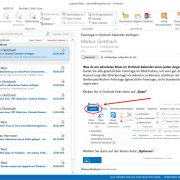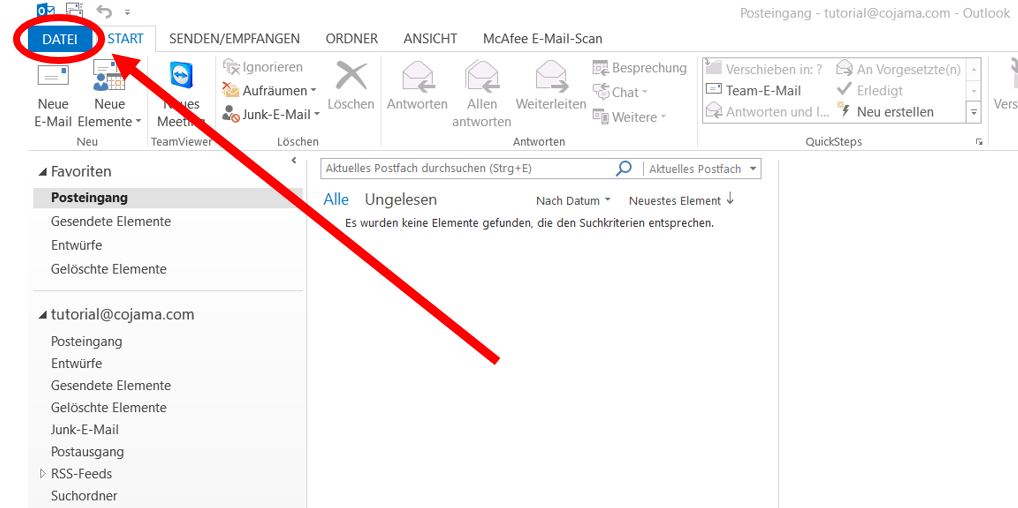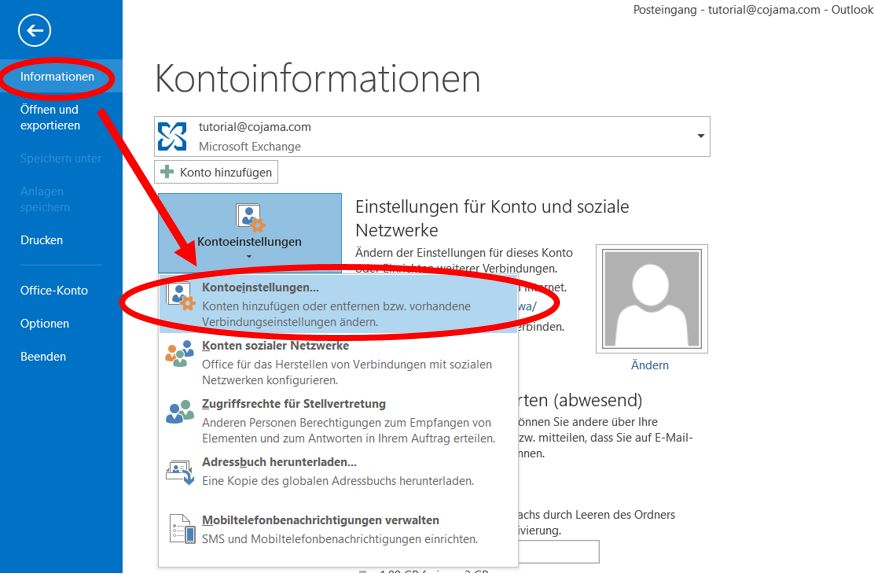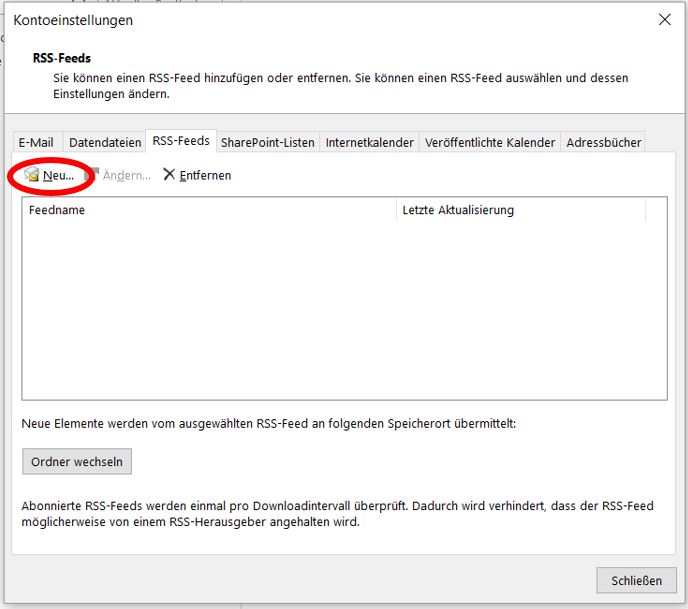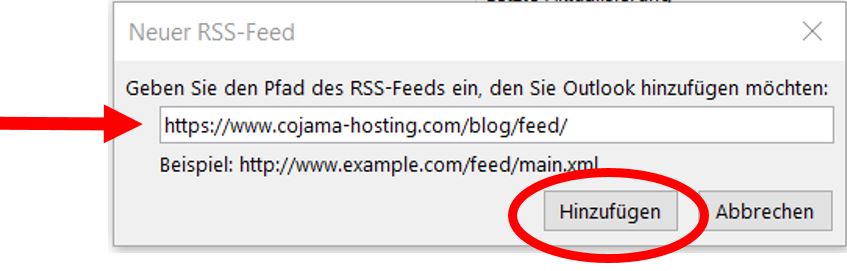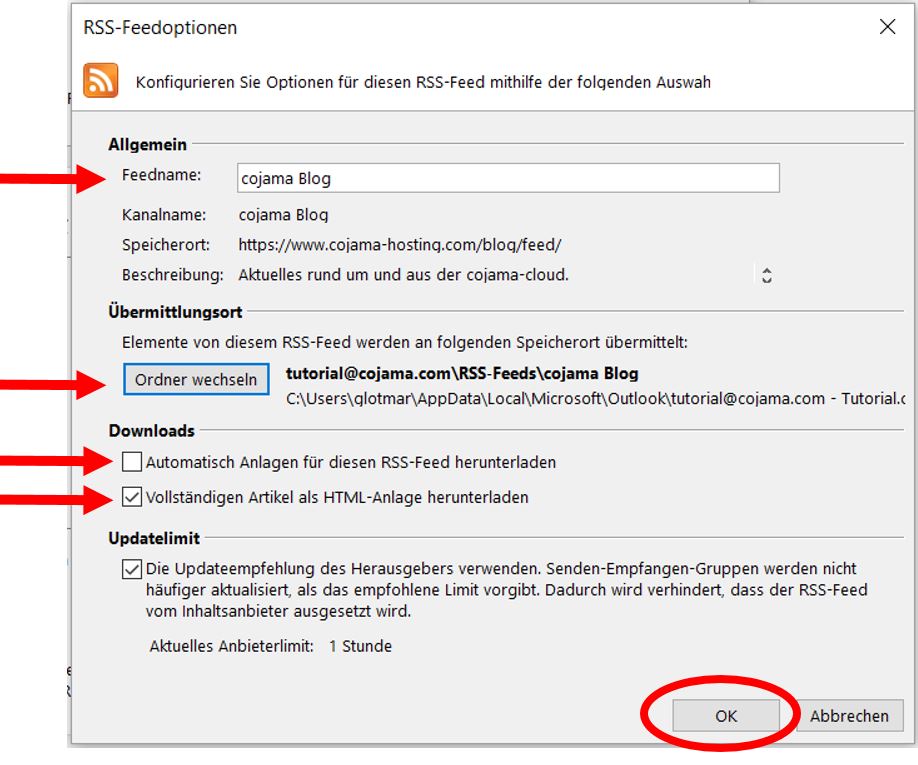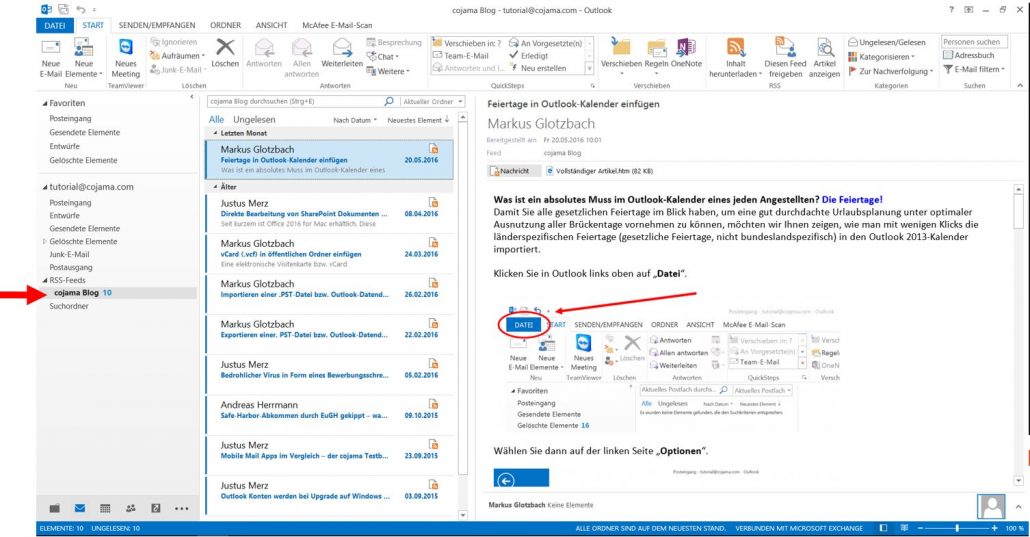RSS-Feed in Outlook hinzufügen
Web-Feeds bzw. News-Feeds via RSS (.rss) sind aus der heutigen Zeit nicht mehr wegzudenken: Der Feed-Empfänger/-Abonnent empfängt automatisch neue News einer Website, eines Blogs etc. als vollständiger Beitrag oder als Übersicht im eigenen E-Mail-Postfach. So kann man sich sehr komfortabel aktuelles Wissen in das eigene Postfach laden und bekommt alle aktuellen News kompakt „auf dem Silbertablett“ serviert.
Wir möchten Ihnen in diesem Blog-Beitrag in kurzen Steps zeigen, wie Sie einen Really Simple Syndication-Feed in Ihrem Outlook hinzufügen können. In unserem Beispiel möchten wir den cojama-Blog als neuen RSS-Feed in Outlook 2010 hinzufügen.
Auf dem cojama-Blog findet sich der Link zum RSS-Feed neben dem RSS-Icon:
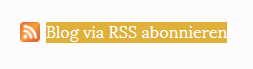 Nach dem Klick auf den Link, öffnet sich eine neue Seite, auf der man oben die genaue URL des Feeds angezeigt bekommt.
Nach dem Klick auf den Link, öffnet sich eine neue Seite, auf der man oben die genaue URL des Feeds angezeigt bekommt.
 Diese URL kopiert man sich durch Markieren der Zeile und durch bspw. die Tastenkombination Strg + C.
Diese URL kopiert man sich durch Markieren der Zeile und durch bspw. die Tastenkombination Strg + C.
Wechseln Sie nun in Ihr Outlook und klicken Sie oben links auf „DATEI“.
Wählen Sie innerhalb des Menüpunktes „Informationen“ das Feld „Kontoeinstellungen“ aus.
Nun öffnet sich die Kontoeinstellungen, in denen diverse Reiter zur Auswahl zur Verfügung stehen. Klicken Sie auf den Reiter „RSS-Feeds“.
Klicken Sie nun auf den Button „Neu“.
Daraufhin öffnet sich ein kleines Fenster „Neuer RSS-Feed“. In der leeren Zeile fügen Sie nun durch bspw. die Tastenkombination Strg + V die zuvor kopierte Feed-URL ein und klicken auf „Hinzufügen“.
Im nächsten Schritt werden Ihnen die RSS-Feedoptionen angezeigt. Sie können bspw. den Feednamen beliebig benennen, den Speicherort des RSS-Feeds wechseln sowie weitere Download- und Update-Optionen wählen. Wenn Sie alle gewünschten Einstellungen vorgenommen haben, bestätigen Sie mit „OK“.
Der RSS-Feed – in unserem Beispiel der cojama-Blog – wir nun in der RSS-Feed-Liste angezeigt. Klicken Sie nun auf „Schließen“.
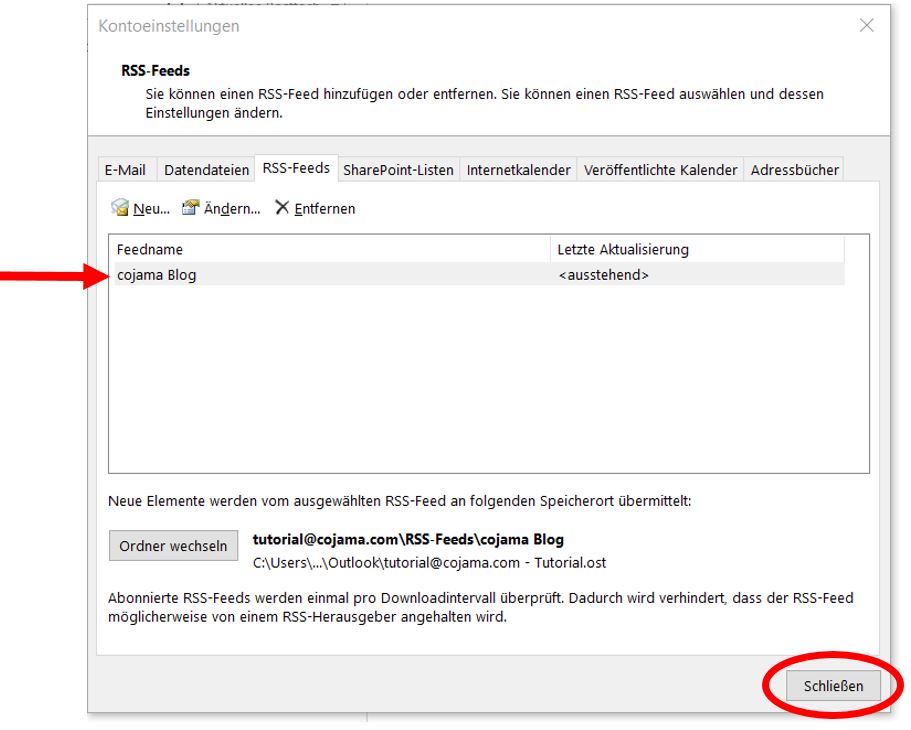 In Outlook unter dem Ordner „RSS-Feeds“ > „cojama Blog“ werden Ihnen bereits veröffentlichte Blog-Artikel angezeigt. In diesem Ordner finden Sie auch zukünftig aktuelle Blog-Beiträge, die automatisch von Outlook in den Ordner hinzugefügt werden.
In Outlook unter dem Ordner „RSS-Feeds“ > „cojama Blog“ werden Ihnen bereits veröffentlichte Blog-Artikel angezeigt. In diesem Ordner finden Sie auch zukünftig aktuelle Blog-Beiträge, die automatisch von Outlook in den Ordner hinzugefügt werden.